
Anda menjalankan Skype dan tiba-tiba semua yang ada di komputer Anda menjadi jauh lebih tenang. Meskipun itu bagus untuk memastikan Anda tidak membungkam mitra konferensi video Anda dengan musik, hal itu juga dapat merusak saat membungkam suara yang perlu Anda dengar. Baca terus selagi kami memperbaiki masalah pembungkaman Skype.
Halo How-To Geek,
Akhir-akhir ini saya menggunakan Skype untuk berbicara dengan keponakan saya saat kami bermain video game bersama. Ini berfungsi dengan cukup baik sebagai saluran obrolan suara saat kami bermain, tetapi ada satu fitur yang sangat mengganggu yang sepertinya tidak dapat saya perbaiki.
Setiap kali saya memulai Skype, Skype tampaknya hampir mematikan semua audio lainnya (setiap sumber audio tetapi Skype mungkin hanya 10-20% dari volume sebelumnya). Saya telah mencari di mana-mana di menu Skype, tetapi saya tidak dapat menemukan satu hal pun yang menunjukkan kontrol apa pun atas efek peredam volume ini.
Saya dapat secara manual membuka Windows Volume Mixer dari baki sistem dan bermain-main dengan setiap kontrol volume individu untuk setiap sumber audio tetapi itu 1) rasa sakit yang sangat besar dan 2) hanya sementara karena yang kedua saya mematikan Skype dan memulainya lagi kemudian semua volume secara otomatis berkurang.
Apa yang memberi? Bagaimana cara mengatasinya?
Hormat kami,
Terlalu Sepi
Alasan Anda tidak dapat menemukan pengaturan apa pun di Skype untuk mengontrol penyesuaian volume yang terjadi saat Anda menjalankan Skype secara bersamaan dengan aplikasi penghasil suara lainnya (seperti permainan video Anda) adalah karena sebenarnya bukan Skype yang melakukan penyesuaian.
Windows secara otomatis mengenali Skype sebagai alat komunikasi obrolan audio / video dan, secara default, mengasumsikan bahwa saat alat komunikasi aktif, Anda ingin semua suara sistem lain dibungkam untuk mendengarkan pasangan Anda dengan lebih jelas dan tidak memilikinya. suara ledakan mikrofon Anda dan membuat banyak gangguan dan kebisingan latar belakang.
Dalam aplikasi Anda, bagaimanapun, Anda mungkin ingin mendengar suara permainan (memakai headphone untuk mengisolasi suara dari mikrofon sangat ideal di sini) dan orang yang Anda ajak mengobrol. Untuk menyesuaikan berbagai hal, kita harus menuju ke Panel Kontrol Windows.
Arahkan ke Control Panel -> Hardware and Sound -> Sound dan kemudian pilih tab Communications (Anda juga dapat melompat ke pengaturan Sound dengan mengetik mmsys.cpl di kotak dialog run).
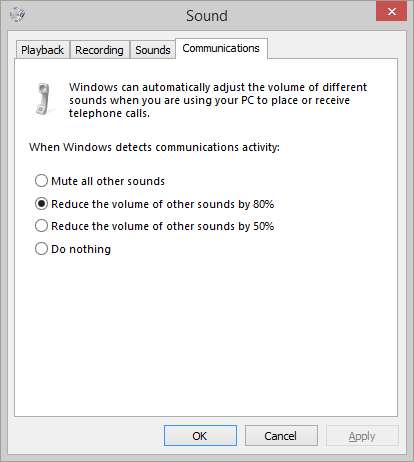
Secara default, Windows secara otomatis menyesuaikan volume suara lain sebesar 80% (tebakan Anda bahwa suara 10-20% volume sebelumnya cukup bagus). Anda dapat memilih agar suara hanya dikurangi hingga 50%, untuk dimatikan sepenuhnya, atau agar Windows tidak melakukan apa pun.
Dalam situasi Anda, sangat ideal untuk mengaturnya agar tidak melakukan apa-apa dan kemudian, jika Anda menemukan suara tertentu terlalu keras, Anda dapat membuka Mixer Volume dan membuat penyesuaian kecil seperlunya.
Punya pertanyaan tentang teknologi yang mendesak? Kirimi kami email di [email protected] dan kami akan melakukan yang terbaik untuk menjawabnya.







